Gmail est un service de messagerie populaire de Google. C’est l’un des services de messagerie les plus utilisés en raison de ses avantages. Parfois, vous souhaitez envoyer le courrier que vous avez reçu à quelqu’un d’autre. Que faites-vous dans ce cas ? Le transfert est une option, mais lorsque vous transférez le message, le contenu de l’e-mail n’est pas toujours envoyé. Pour la même raison, vous pouvez plutôt joindre le courrier électronique dans Gmail. Ne vous inquiétez pas si vous ne savez pas comment faire.
Lisez l’article complet et vous saurez comment joindre des e-mails dans Gmail.
Alors, pourquoi joindre des e-mails dans Gmail ? Vous souhaitez peut-être envoyer l’intégralité d’un e-mail à quelqu’un d’autre. Lorsque vous transférez l’e-mail, tout le contenu n’est pas visible. Vous pouvez également mettre en pièce jointe un e-mail dans Gmail et l’envoyer à autant de personnes que vous le souhaitez. La mise en pièce jointe d’un e-mail est identique à l’envoi du message. Il existe donc de nombreuses raisons pour lesquelles vous pouvez vouloir joindre l’ensemble de l’e-mail.
COMMENT RÉSOUDRE LE PROBLÈME DU VERROUILLAGE DE VOTRE COMPTE GMAIL ?
Sommaire
- 1 Comment joindre un e-mail dans Gmail ?
- 2 Envoyer l’e-mail en tant que fichier EML
- 3 Envoyer le courrier en tant que fichier PDF
- 4 Répondre à l’e-mail en tant que fichier EML
- 5 Quelles sont les choses à ne pas oublier pour joindre des e-mails dans Gmail ?
- 6 Comment le destinataire peut-il lire le courrier joint ?
- 7 Conclusion
Comment joindre un e-mail dans Gmail ?
Il est très facile de joindre un e-mail dans Gmail. Vous pouvez le faire si vous ne souhaitez pas lire l’intégralité du message mais le transférer à quelqu’un. La mise en pièce jointe du courrier est similaire à la mise en pièce jointe d’un fichier et possède les mêmes propriétés. Vous pouvez également joindre l’e-mail à l’aide de votre smartphone. Il existe différentes façons de joindre un e-mail dans Gmail.

Envoyer l’e-mail en tant que fichier EML
L’option la plus simple pour envoyer l’e-mail en tant que pièce jointe est d’en faire un fichier EML. L’extension de fichier EML fait référence à un fichier de courrier électronique. Différents services de messagerie vous permettent d’ouvrir directement le fichier EML. Vous pouvez utiliser cette méthode uniquement sur les PC et non sur les smartphones. Pour joindre un e-mail dans Gmail et l’envoyer sous forme de fichier EML, il suffit de suivre les étapes suivantes :
- Sélectionnez l’e-mail que vous souhaitez envoyer, puis appuyez sur ‘Plus’.
- Tapez sur ‘Forward As Attachment’.
- Saisissez l’adresse e-mail et l’objet, puis tapez sur « Envoyer ».
Vous pouvez donc très facilement joindre des e-mails dans Gmail en utilisant cette méthode. Bien que vous ne puissiez le faire que depuis votre PC, cette méthode est la plus efficace. Vous devez également vous rappeler que lorsque vous envoyez le message de cette manière, le destinataire recevra également un message de sécurité.
Envoyer le courrier en tant que fichier PDF
L’option suivante pour envoyer l’e-mail en tant que pièce jointe consiste à l’enregistrer en tant que fichier PDF. Vous pouvez utiliser cette méthode aussi bien sur les PC que sur les smartphones. Afin de joindre un e-mail dans Gmail et de l’envoyer en tant que fichier PDF, suivez les étapes ci-dessous :
- Ouvrez l’e-mail que vous souhaitez envoyer, puis tapez sur « Imprimer tout ».
- Dans Destination, sélectionnez ‘Enregistrer en PDF’ et ensuite ‘Imprimer’.
- Saisissez l’adresse e-mail à laquelle vous souhaitez envoyer l’e-mail et joindre le fichier, puis appuyez sur « Envoyer ».
Il est donc très facile de joindre un e-mail dans Gmail en utilisant cette méthode. Vous pouvez appliquer cette méthode aussi bien sur votre PC que sur votre smartphone. Cette méthode nécessite que vous téléchargiez le courrier et que vous l’envoyiez en pièce jointe.

Répondre à l’e-mail en tant que fichier EML
Vous pouvez également répondre au courrier et envoyer une pièce jointe dans la réponse elle-même. Cette méthode n’est applicable que sur les PC et non sur les smartphones. Afin de joindre un e-mail dans Gmail et de répondre à l’e-mail en tant que fichier EML, suivez les étapes ci-dessous :
- Ouvrez l’e-mail auquel vous souhaitez répondre, puis appuyez sur « Répondre ».
- Tapez sur ‘Pop-out reply’.
- Faites glisser et déposez l’e-mail que vous voulez envoyer et tapez sur « Envoyer ».
Vous pouvez donc très facilement joindre un e-mail dans Gmail en utilisant cette méthode. Vous pourrez répondre au message de cette façon. Il vous suffit de glisser-déposer le message de cette façon. La méthode est similaire à l’envoi d’e-mails sous forme de fichier EML.
Quelles sont les choses à ne pas oublier pour joindre des e-mails dans Gmail ?
Il y a deux choses dont vous devez vous souvenir avant d’envoyer les e-mails en pièces jointes. Tout d’abord, vous pouvez joindre autant d’e-mails que vous le souhaitez dans le courrier. Toutefois, si les e-mails joints dépassent la taille de 25 Mo, le destinataire recevra les pièces jointes dans Google Drive. Le destinataire recevra également une bannière de sécurité lorsqu’il ouvrira le fichier joint dans le top.
Comment le destinataire peut-il lire le courrier joint ?
Vous pouvez très facilement envoyer le courrier en pièce jointe en suivant les étapes indiquées ci-dessus. Mais comment l’expéditeur peut-il réellement lire l’e-mail ? Si vous envoyez le courrier au format PDF, l’utilisateur pourra le télécharger. Le destinataire peut également lire l’e-mail dans différentes applications prenant en charge les fichiers PDF. Lorsque vous envoyez l’e-mail au format EML, l’e-mail s’ouvre dans un nouvel onglet dans les navigateurs.

Conclusion
Vous pouvez donc facilement joindre des e-mails dans Gmail. Vous pouvez le faire depuis votre PC et envoyer l’e-mail au format PDF ou EML. Vous pouvez également le faire à partir de votre smartphone, mais vous ne pouvez envoyer l’e-mail qu’au format PDF. La même méthode est applicable aux androïdes ainsi qu’aux iPhones. Il suffit de suivre les étapes données ci-dessus et vous êtes prêt à partir. Merci d’avoir lu cet article. Nous espérons que vous avez obtenu votre réponse sur la façon de joindre un e-mail dans Gmail.
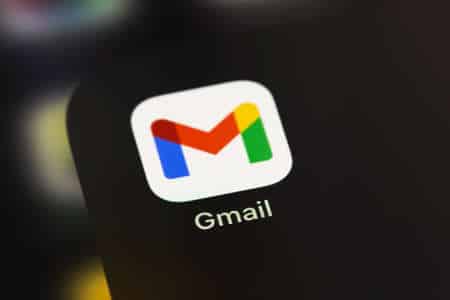
Jolie section de contenu. Je viens de tomber sur votre blog et en accession capital à affirmer que j’acquiers en fait apprécié compte de vos postes de blog. Quoi qu’il en soit, je vais être abonné à votre augmentation et même je l’accomplissement vous accéder constamment rapide.